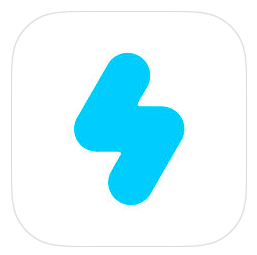
カメラアプリSNOW。InstagramやFacebookで見かけることも多くなってきたのではないでしょうか。今回はそのSNOWの基本的な使い方を解説します。基本的に操作に関しては、他のカメラアプリと特に異なる点はありません。
撮影
![]()
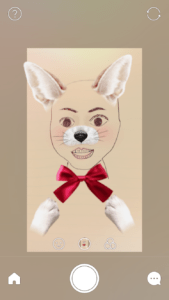
アプリを開くと、まず撮影画面になります。それぞれのアイコンを説明していきましょう。
![]()
画面下部の説明です。真ん中の撮影ボタンを中心に、5つのアイコンが並んでいます。
顔認識スタンプ
![]()
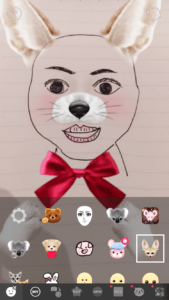

顔認識スタンプボタンです。認識した顔に、かわいい動物などの動くスタンプが表示されます。SNOWアプリの真髄と言って良いでしょう。スタンプは膨大な種類があり、最初からダウンロードされているもの以外は、基本的に随時ダウンロードして使用していきます。撮影画面のどこかをタップすると、撮影モードに戻ります。
SNOW(スノー)顔認識スタンプ(フィルター)劇的に盛れるランキング
SNOW(スノー)顔認識スタンプ(フィルター)の種類タイプ 盛れる、キラキラスタンプなど
フィルター
![]()
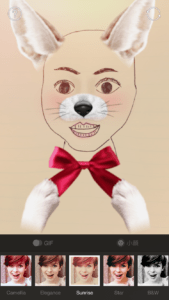

フィルターモードです。複数のフィルターの中から雰囲気にあったフィルターを設定します。初期設定ではSunrise(日の出の朝のような明るい、少し淡めの光)となっています。
SNOW(スノー)フィルター効果の全部一覧 オリジナルとの比較
その他
![]()
![]()
![]()
画像マーク・・・カメラロールを確認することができます。
家ボタン・・・ストーリー画面に移動します。。SNOWのストーリーは、他SNSでいうタイムラインのようなものです。自分や他の人のストーリーを見たり、友達を管理したりすることができます。
吹き出しボタン・・・トーク画面に移動します。友達とチャットをして楽しみましょう。ちなみに、SNOWキャラクターであるスノーマンからメッセージが来ることもありますよ。
![]()
画面上部です。
![]()
![]()
![]()
はてなマーク:タップすると、SNOWについての説明を読むことができます。主に、撮影方法やストーリー設定などについて説明しています。
月マーク:これはナイトモードボタンです。月をタップすると、普段より少し明るめに撮影することができるナイトモードにできます。暗い場所などで使用しましょう。
切り替えマーク:カメラ切り替えボタンです。インカメラ・アウトカメラ(内カメラ・外カメラ)の切り替えができます。自撮りするときはインカメラに設定しましょう。
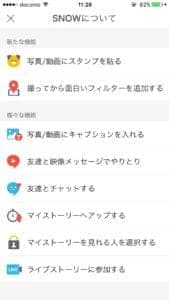
ちなみに、はてなマークをタップすると上のような画面がでてきます。
- 写真、動画にスタンプを貼る
- 撮ってから面白いフィルターを追加する
- 写真/動画にキャプションを入れる
- 友達と映像メッセージでのやりとり
- 友達とチャットする
- マイストーリーへアップする
- 毎ストーリーを見れる人を選択する
- ライブストーリーに参加する
説明は全て、SNOWオリジナル動画で確認できます!


